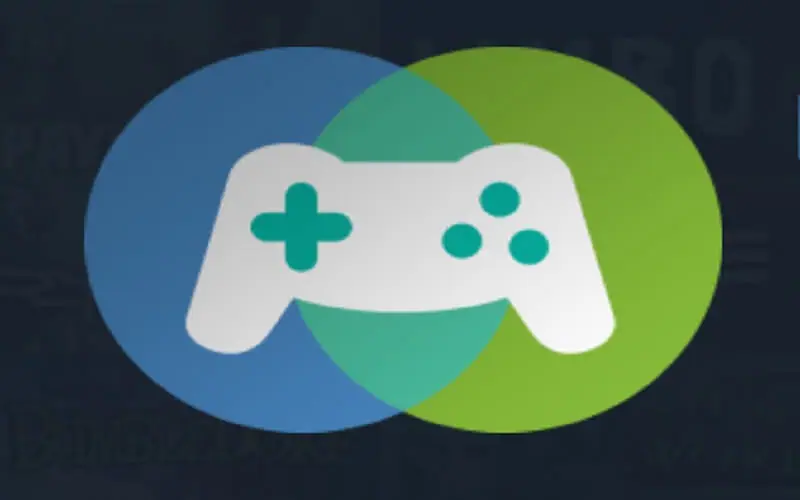- アカウントBAN(垢BAN)されても、何とかゲームを続けたい!
- リセットマラソン(リセマラ)がしたい。
上記のように考えているSteamユーザーの方は多いのではないでしょうか?
そんな方々に今回紹介したいのが、「ファミリーライブラリシェアリング」という機能です!
ファミリーライブラリシェアリングとは、自身のSteamアカウントと、家族や友人のアカウントを連動させることで、ゲームライブラリを共有(シェア)できる便利な機能のことです。
つまり、連動したアカウント側でゲームを新規購入しなくても遊べるようになります。
この機能を活用すれば、メインアカウントが垢BANをくらってしまった場合でも、ゲームライブラリをシェアしたアカウントでゲームを続けることが出来ます。
また、一部のゲームタイトルにおいて、リセマラを行うことも可能です。
ただし、ライブラリ共有の際には以下のような注意点があります。
ファミリーライブラリシェアリングの注意点
- 同時プレイはできない。(自分の共有しているゲームを、相手がプレイしている間は自分はプレイできない)
- DLCだけを貸し出すことはできない。
- セーブデータや実績は共有できない。
- 全てのゲームが貸し出しできるわけではない。(ファミリーライブラリシェアリング非対応のゲームも存在する)
今回は、Steamにおける『ファミリーライブラリシェアリング』機能の使い方を、わかりやすく紹介します。
ファミリーライブラリシェアリング機能の使い方
手順①:サブアカウント(サブ垢)を作成する
初めに、メインアカウントとは別のメールアドレスで、Steamの新しいアカウント(サブ垢)を作成します。
・すでにサブ垢を作成している場合は「手順②」まで飛ばしてください。
▼Steamをログアウトして「新しいアカウント作成...」をクリックしましょう。
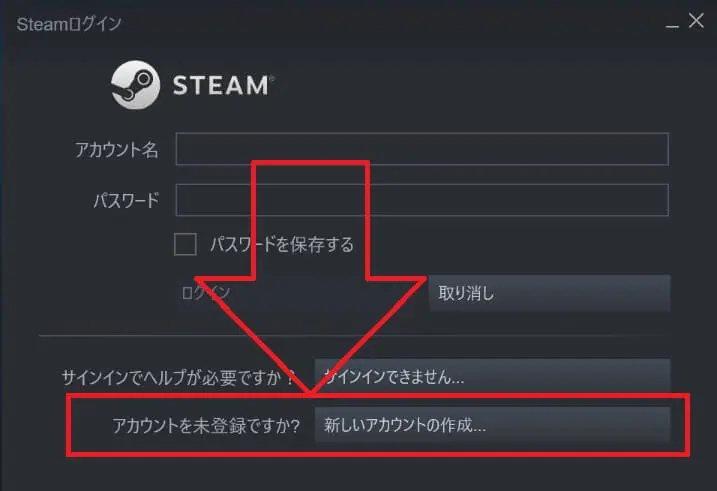
▼作成したメールアドレスを入力して、サブ垢を作成します。
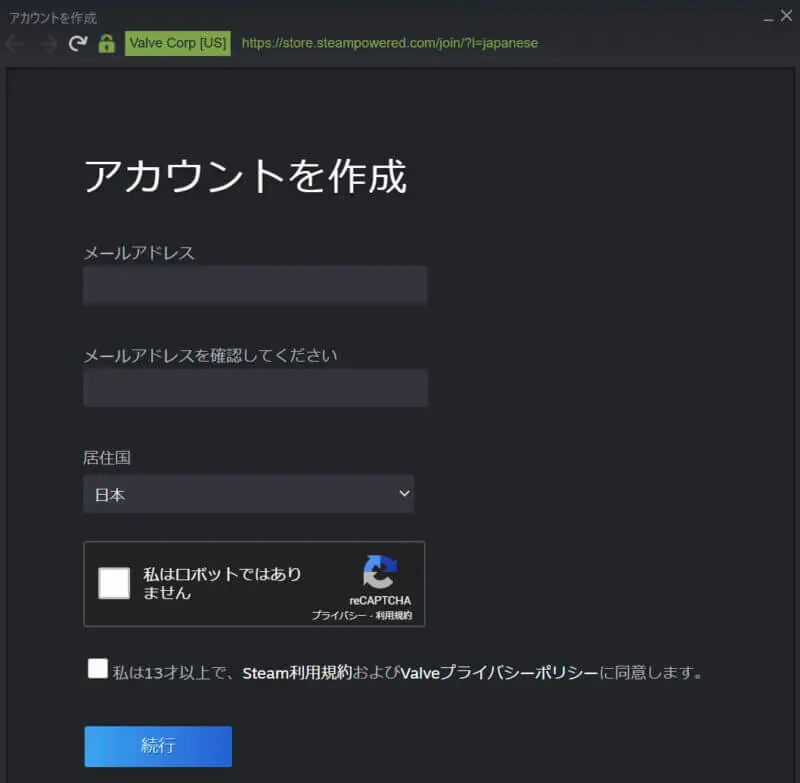
▼サブ垢の作成が完了したら、画面右上のアカウント名をクリックしてログアウトしてください。

手順②:Steamガードを有効化する
ファミリーライブラリシェアリングを使うために、二段階認証システム「Steamガード」を有効化する必要があります。
「Steamガード」を有効化するのは、メインアカウントだけでOKです。
・すでに「Steamガード」を有効化している場合は「手順③」まで飛ばしてください。
▼メインアカウントにログイン後、左上の「Steam」をクリックして「設定」を開いてください。
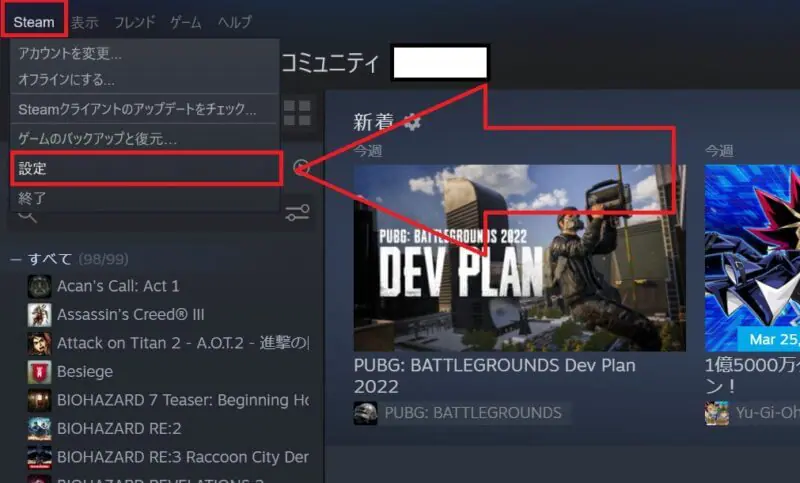
▼設定画面が開いたら、アカウントタブから「STEAMガード・アカウントセキュリティ管理...」をクリックします。
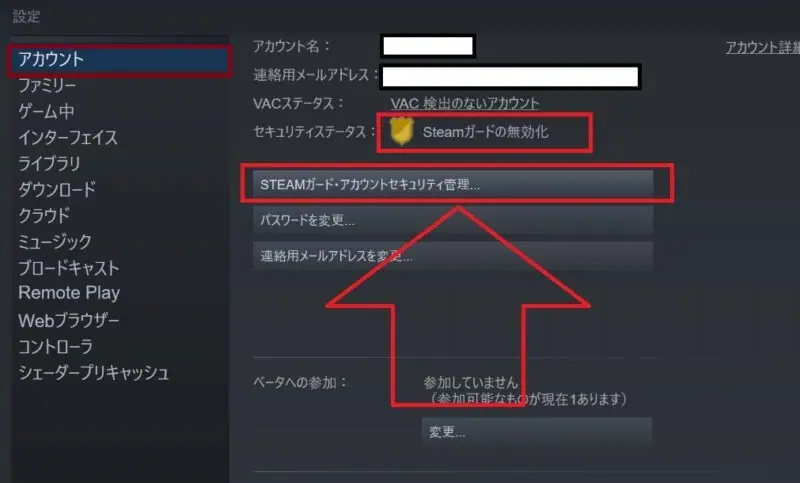
▼Steamガードは「メールでSteamガードを有効化する」か「携帯電話でSteamガードを有効化する」方法があります。好みの方法を選んでください。
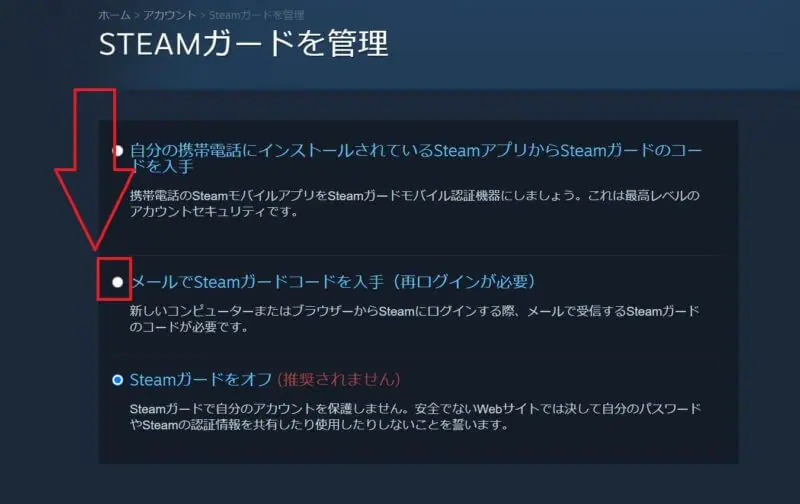
▼Steamガードを有効化するコードが届いたら「次へ」をクリックして入力しましょう。
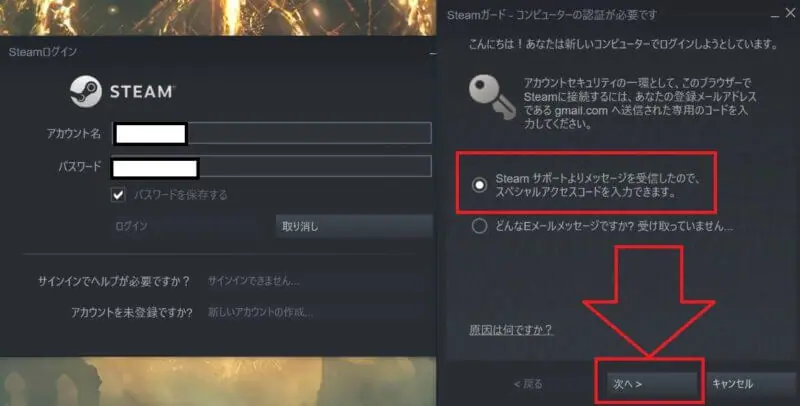
▼Steamガード有効化に成功したら、「完了」をクリックしましょう。

▼設定画面で、Steamガードが有効化されていることを確認してください。
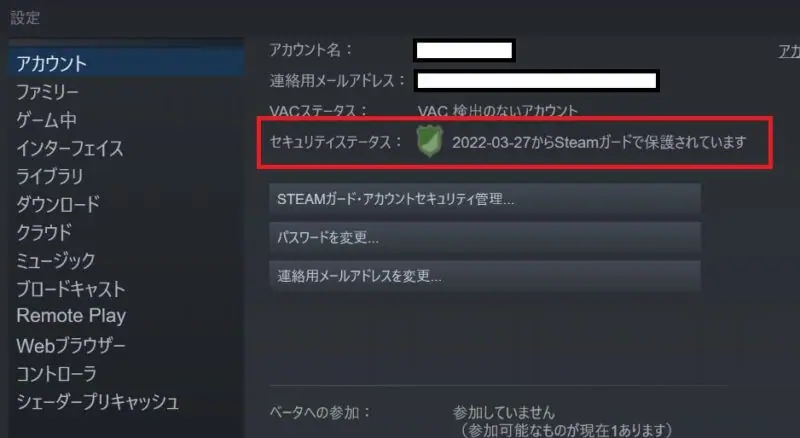
手順③:ファミリーライブラリシェアリング機能を有効化
▼設定画面から、「ファミリー」のタブをクリックしてください。
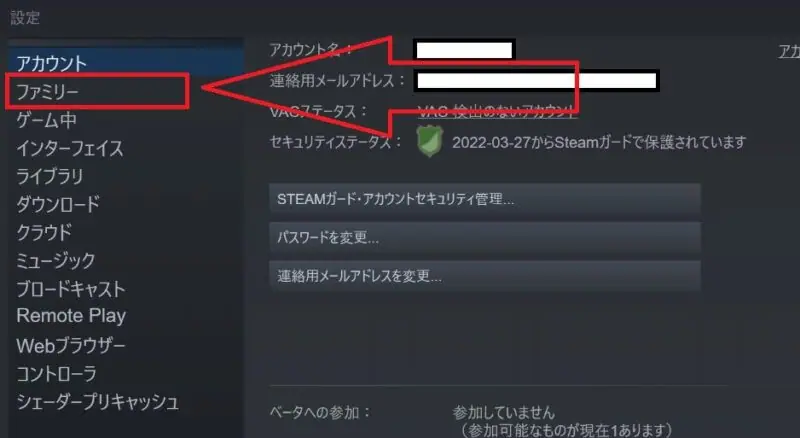
▼画像内①のチェックボックスをクリックすると、PC上に存在するサブ垢が検索され、一覧で表示されます。この中からシェアしたいアカウント名のチェックボックスを入れることで、ファミリーライブラリシェアリングを有効化されます。
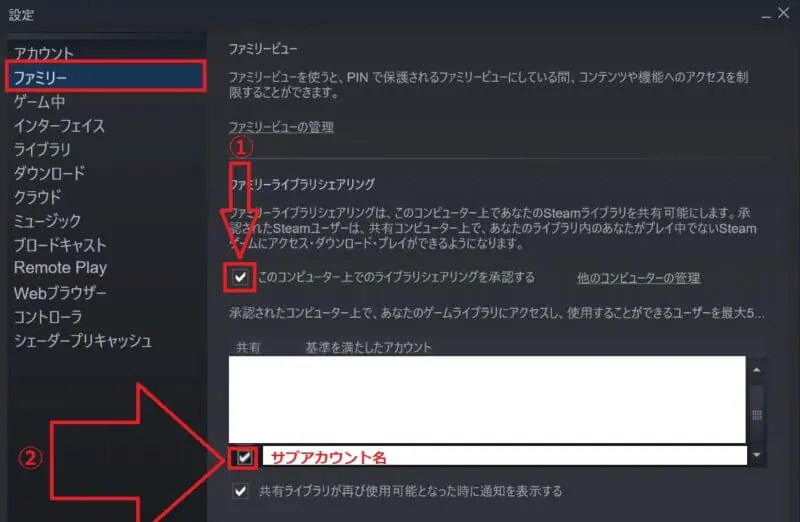
ファミリーライブラリシェアリングの確認
▼ファミリーライブラリシェアリングしたサブ垢にログインして、ゲームライブラリの中身がメインアカウントと同じになっていれば成功です。
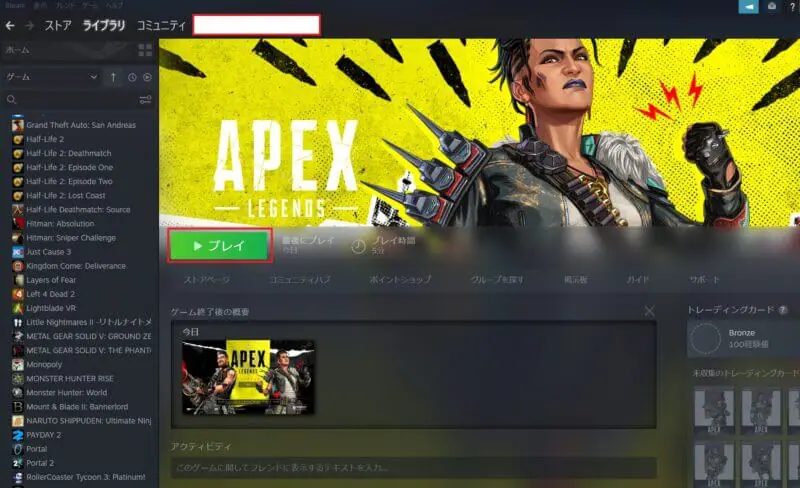
垢BANされたゲームも、サブ垢なら問題なく遊べます。
▼メインアカウント
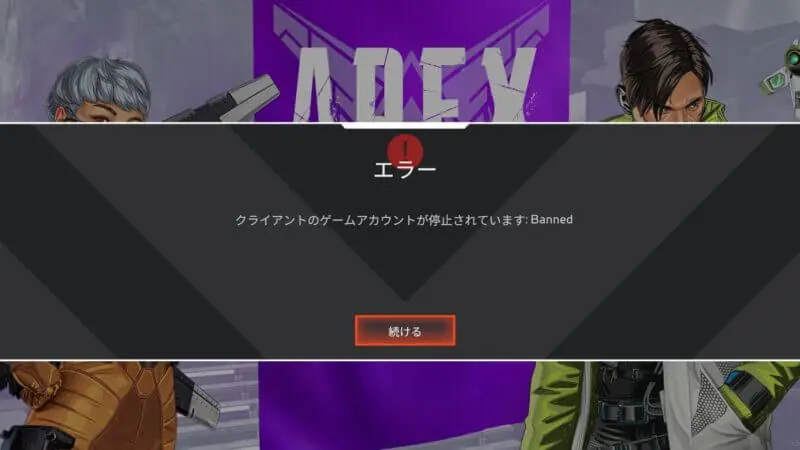
▼サブアカウント
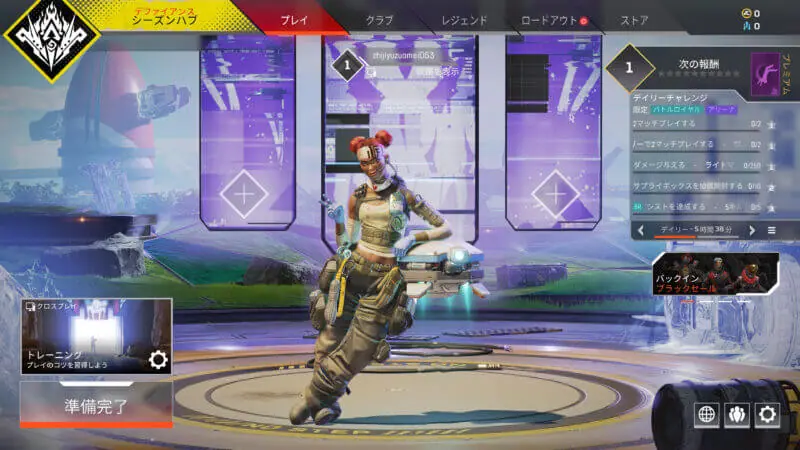
『遊戯王マスターデュエル』等の作品では、ファミリーライブラリシェアリングで共有したサブ垢側で新しいセーブデータを作成し、リセマラが可能になります。
▼メインアカウント

▼サブアカウント
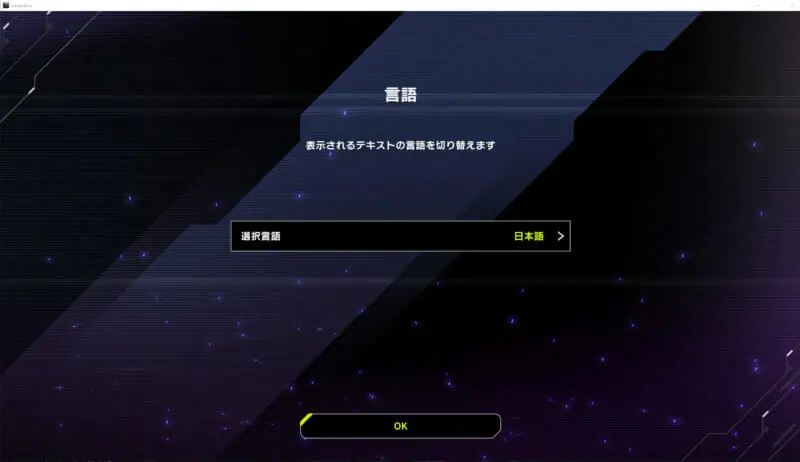
このように、ファミリーライブラリシェアリングを活用することで、”アカBan” や ”リセマラ不可” の問題を解決します。
ファミリーライブラリシェアリング機能を活用してみよう!
以上が『ファミリーライブラリシェアリング』機能の説明です。
この機能を使うことで、友達や家族に自分が所持しているゲームを共有できるほか、”アカBan” や ”リセマラ不可” を解決することも出来ます。
ただし、ファミリーライブラリシェアリングで出来ないこともあるので注意してください。
ファミリーライブラリシェアリングの注意点
- 同時プレイはできない。(自分の共有しているゲームを、相手がプレイしている間は自分はプレイできない)
- DLCだけを貸し出すことはできない。
- セーブデータや実績は共有できない。
- 全てのゲームが貸し出しできるわけではない。(ファミリーライブラリシェアリング非対応のゲームも存在する)
これらの注意点に気を付ければ非常に便利な機能なので、皆さんも是非試してみてくださいね!
▼こちらの記事もオススメ!
-

-
Steamのゲームを返品する(返金してもらう)方法について今さら分かりやすく解説
Steam(スチーム)にてゲームを購入した後で、 なんか思っていたのと違うな~ 自分のPCのスペックじゃゲームがまともに動かないよ ってか、このゲームプレイしたらあまりおもしろくないな 買わなければよ ...
続きを見る
-

-
【2022年1~3月版】海外ゲーマーが選ぶ!おすすめゲームランキングTOP10
年度が明け、遂に2022年度に入りましたね! 21年度末には、エルデンリングやホライゾン、カービィ新作など多くのビッグタイトルがリリースされ、時間の使い方に迷った方も多いのではないでしょうか? ▼私は ...
続きを見る